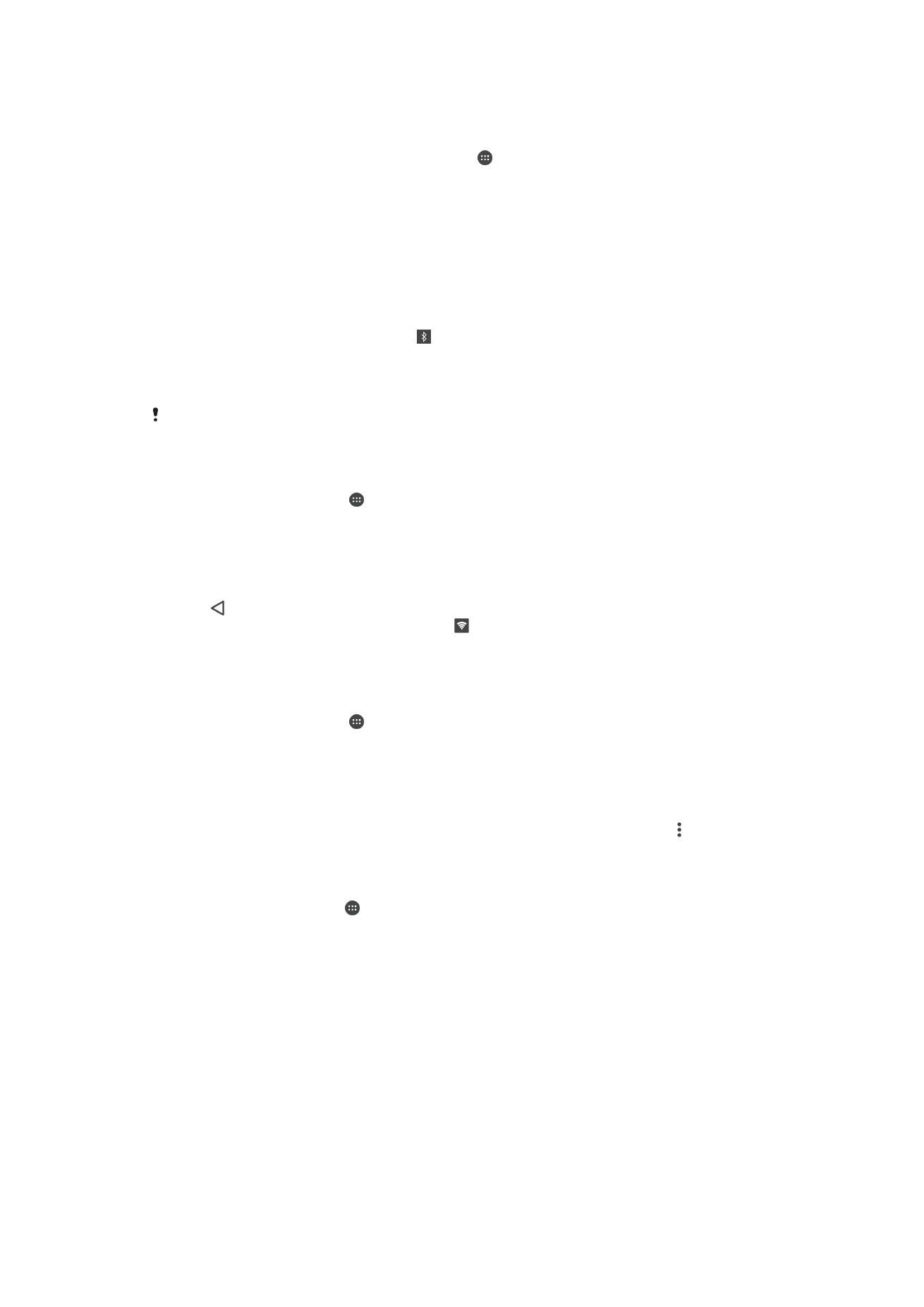
Ngontrol panggunaan data
Sampeyan bisa tetep nglacak cacahe data sing dikirim menyang lan saka piranti liwat
data seluler utawa sambungan Wi-Fi sajrone wektu tartamtu. Contone, sampeyan bisa
ndeleng cacahe data sing digunakake dening saben aplikasi. Kanggo data sing dikirim
53
Iki penerbitan versi Internet. © Dicetak khusus kanggo keperluan pribadi.
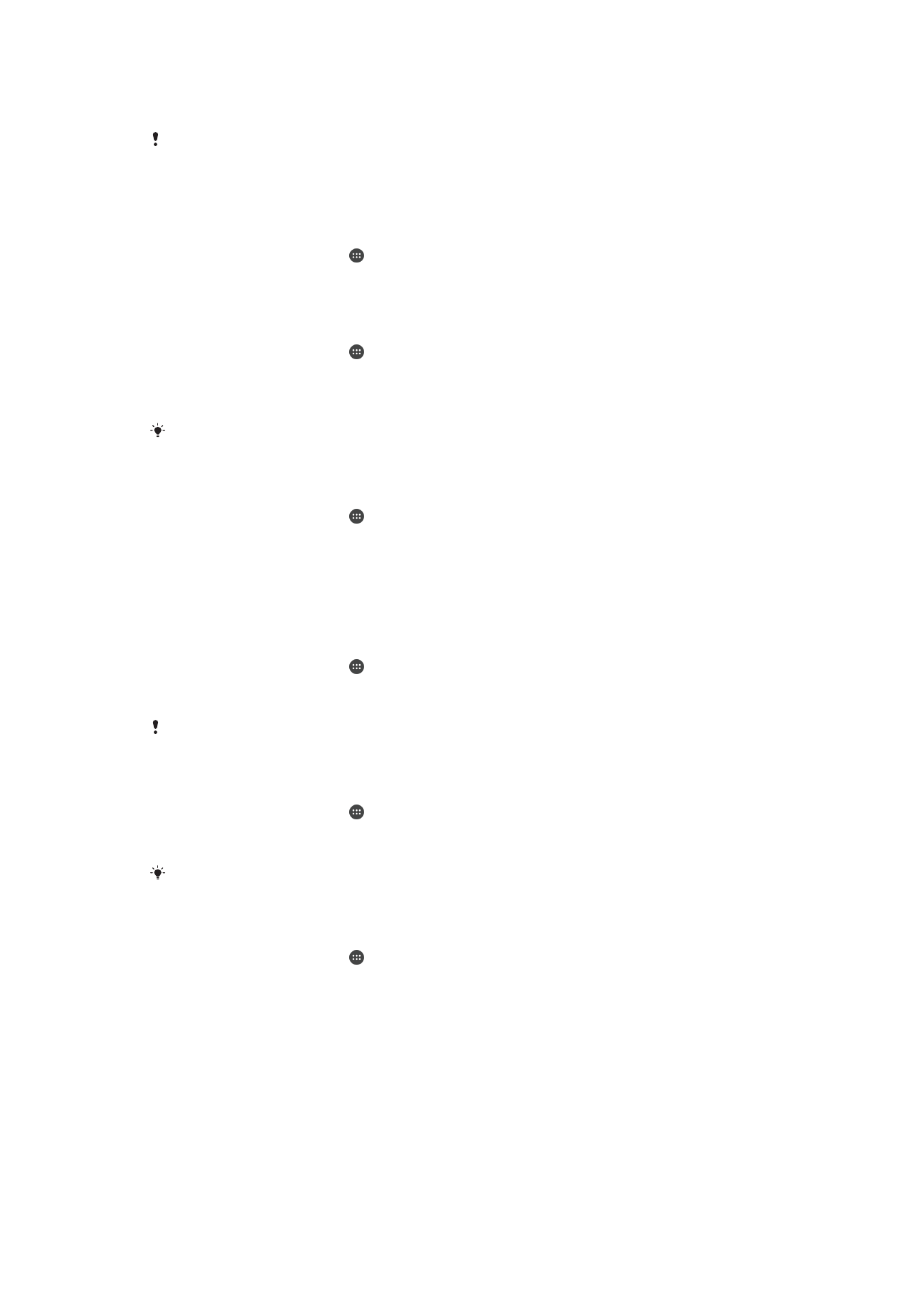
liwat sambungan data seluler, sampeyan uga bisa nyetel tandha pepenget lan wates
panggunaan data supaya ora kena prabeya tambahan.
Yen sampeyan nggunakake piranti mawa pangguna akeh, mung pamilik, yaiku pangguna
utama, sing bisa nyetel setelan pangguna data. Nyetel setelan panggunaan data bisa mbiyantu
supaya sampeyan tetep luwih bisa ngontrol panggunaan data, nanging ora bisa njamin
nyingkiri prabeya tambahan.
Mbiyantu ngurangi panggunaan data
1
Saka
Layar Ngarep, tutul .
2
Golek banjur tutul
Setelan > Panggunan data > Saver Data.
3
Tutul panggeser kanggo ngaktifake utawa mateni fungsi kasebut.
Nguripake utawa mateni kiriman data
1
Saka
Layar Ngarep, tutul .
2
Golek banjur tutul
Setelan > Panggunan data.
3
Tutul panggeser
Lalu lintas data seluler kanggo nguripake utawa mateni kiriman
data.
Nalika kiriman data dipateni, piranti isih bisa nganakake sambunganWi-Filan Bluetooth®.
Nyetel tandha bebaya panggunan data
1
Pesthekake kiriman data seluler urip.
2
Saka
Layar Ngarep, tutul .
3
Golek banjur tutul
Setelan > Panggunan data > Siklus tagihan.
4
Kanggo nyetel tingkat pameling, tutul
Data pameling, lebokaka wates data sing
dipengini, banjur tutul
SETEL. Sampeyan nampa kabar pameling nalika cacahe
kiriman data tekan tingkat sing ditemtokake.
Nemtokake wates data seluler
1
Pesthekake kiriman data seluler urip.
2
Saka
Layar Ngarep, tutul .
3
Golek banjur tutul
Setelan > Panggunan data.
4
Tutul panggeser ing sisihe
Atur wates data.
Nalika panggunan data seluler tekan wates sing ditemtokake, kiriman data seluler ing piranti
bakal otomatis mati.
Ngontrol panggunaan data saben aplikasi
1
Saka
Layar Ngarep, tutul .
2
Golek banjur tutul
Setelan > Aplikasi.
3
Tutul aplikasi sing arep dikontrol, banjur tutul panggeser lan tutul
Panggunan data.
Kinerja saben aplikasi bisa kena pengaruh yen sampeyan ngowahi setelan panggunan data
sing gegandhengan.
Mriksa panggunaan data
1
Saka
Layar Ngarep, tutul .
2
Golek banjur tutul
Setelan > Panggunan data.
3
Golek banjur tutul
Panggunaan data seluler kanggo ndeleng informasi babagan
akehing data sing dikirim liwat sambungan data seluler.
4
Kanggo ndeleng informasi babagan akehing data sing dikirim liwat sambungan
Wi-Fi, tutul
Panggunaan data Wi-Fi.